Audio- und Videoinhalte übertragen wir mit AirPlay auf andere Geräte, sogar die Bildschirmsynchronisation ist möglich. Wie können wir AirPlay am Mac nutzen? Ich nenne euch Möglichkeiten, in denen der Mac sowohl als Sender, als auch Empfänger dient.
Voraussetzung für AirPlay: Die beiden Geräte, zwischen denen Ton oder Video gestreamt werden soll, müssen im selben Netzwerk angemeldet sein (egal, ob per WLAN oder Ethernet) und AirPlay unterstützen. Einzige Ausnahme: Eine AirPort-Basisstation stellt gleichzeitig ein 2,4-GHz- und ein 5-GHz-Netz zur Verfügung. Von einem können wir in diesem Fall ins andere streamen.
Via AirPlay Musik von Mac zu Apple TV/Lautsprechern streamen
Musik überträgst du vom Mac auf AirPlay-Lautsprecher oder Apple TV direkt aus iTunes (Version 10.2 oder neuer) heraus. Sind ein oder mehrere kompatible Geräte im Netzwerk angemeldet, siehst Du das AirPlay-Symbol oben in der Symbolleiste der Musikverwaltung. Wähle hierüber den gewünschten Empfänger aus.
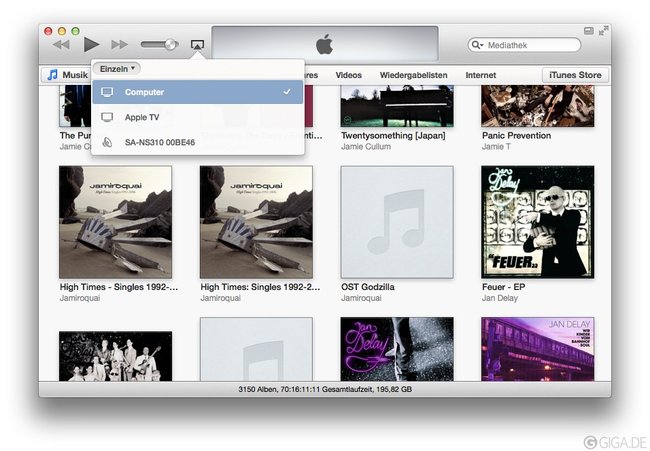
Verschiedene Geräte können gleichzeitig – in unterschiedlichen Lautstärken – das Signal abspielen. Eine schöne Möglichkeit, um mehrere Räume synchron zu beschallen. Hierfür musst du zuerst den Reiter Einzeln auf Mehrere stellen. Jetzt wählst du die gewünschten Audioempfänger aus. Für jeden Lautsprecher kann die Lautstärke einzeln eingestellt werden.
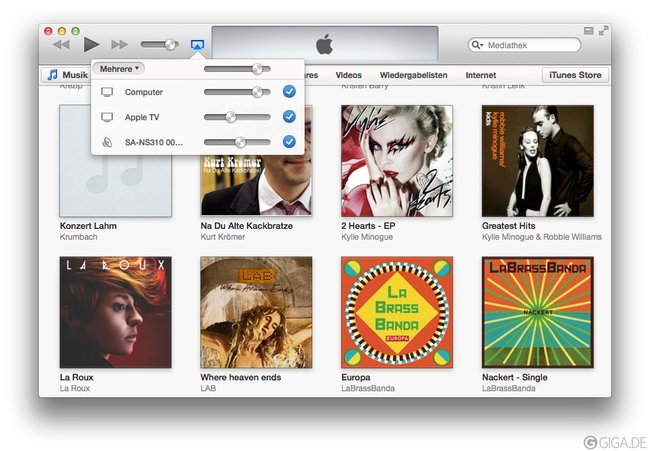
In unserem Screenshot zu sehen:
- Audioausgang des MacBooks,
- Apple TV, das auch Bild empfangen könnte,
- eine kleine AirPlay-Soundstation nur für Audio-Empfang.
iPhone-Sounddocks mit 30-pin-Anschluss, die kein AirPlay unterstützen, werden mit dem Audio-Empfänger von Dolry auf die drahtlose Musikübertragung aufgerüstet. Gute, nur leider nicht sehr günstige Lösung. Billiger geht es mit einer iPhone-App: Die Musikübertragung von iTunes auf iOS-Geräte ermöglicht Airmusicplay.
Eine inoffizielle AirPlay-Lösung, die leider nicht synchron mit anderen AirPlay-Lautsprechern arbeitet. Für den Einsatz alleine ist die App aber gut zu gebrauchen.
Via AirPlay Video von Mac zu Apple TV streamen
Videos streamst du von Macs per AirPlay Mirroring auf iPhone oder Apple TV. Bei kompatiblen Geräten ist in der Menüleiste rechts das Airplay-Symbol sowie in den Systemeinstellungen -> Monitore zu finden, über das die Synchronisation ein- beziehungsweise ausgeschaltet wird.
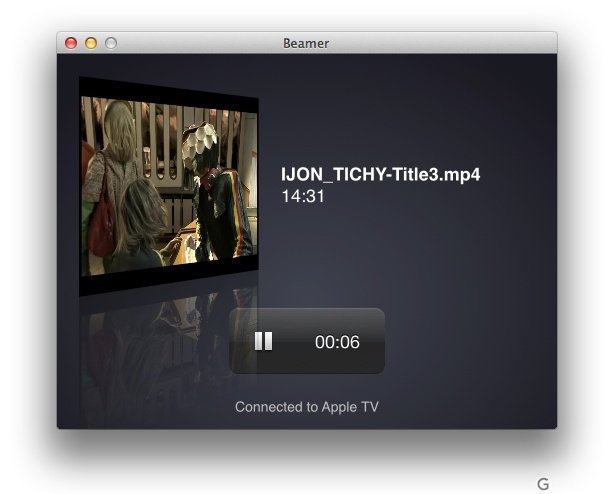
Macs, die vor 2011 auf dem Markt kamen, unterstützen AirPlay nur über Zusatzsoftware. Empfehlen kann ich das kleine Programm „Beamer for Mac“ (Bild oben). Eine Vorstellung siehe im Artikel „Filme für Apple TV konvertieren und streamen“.
Der Mac kann jedoch auch als AirPlay-Empfänger dienen. Auf der nächsten Seite steht, wie das möglich wird:

